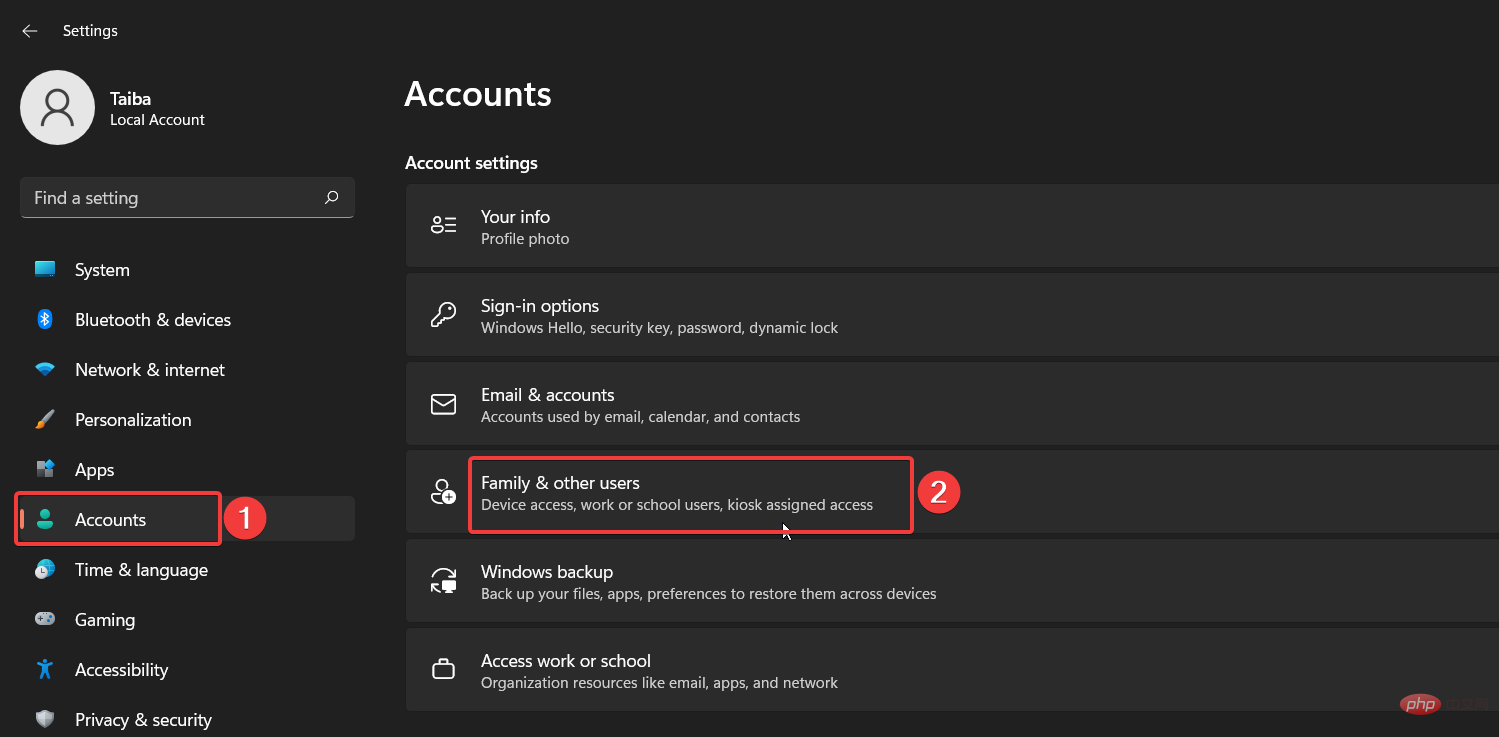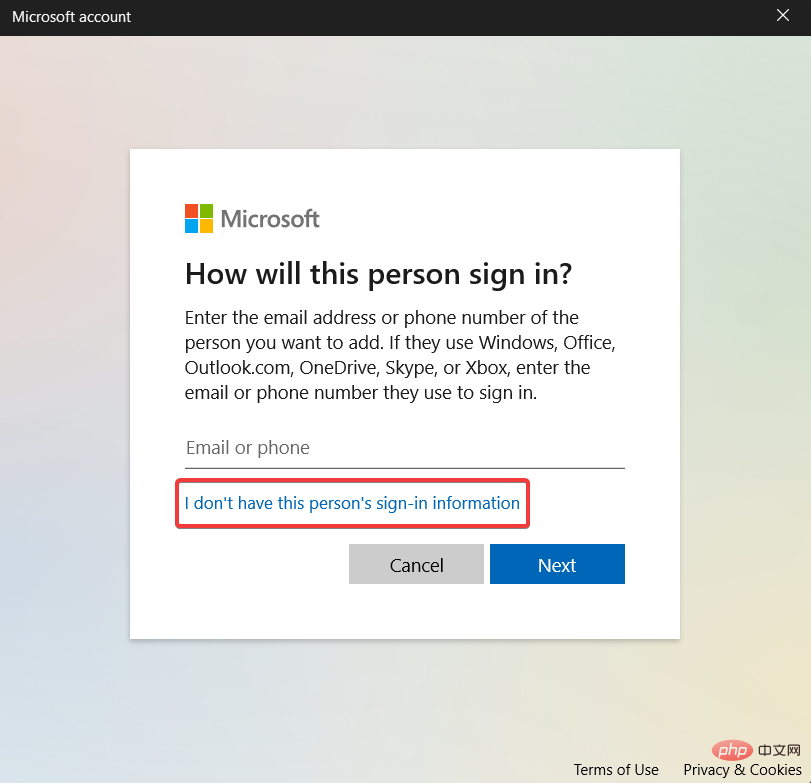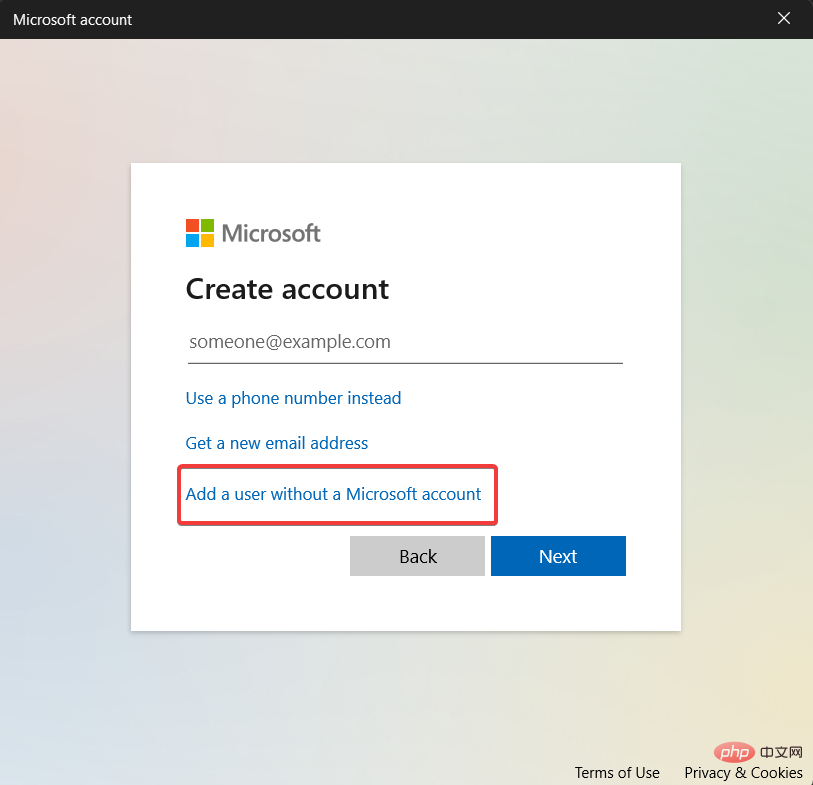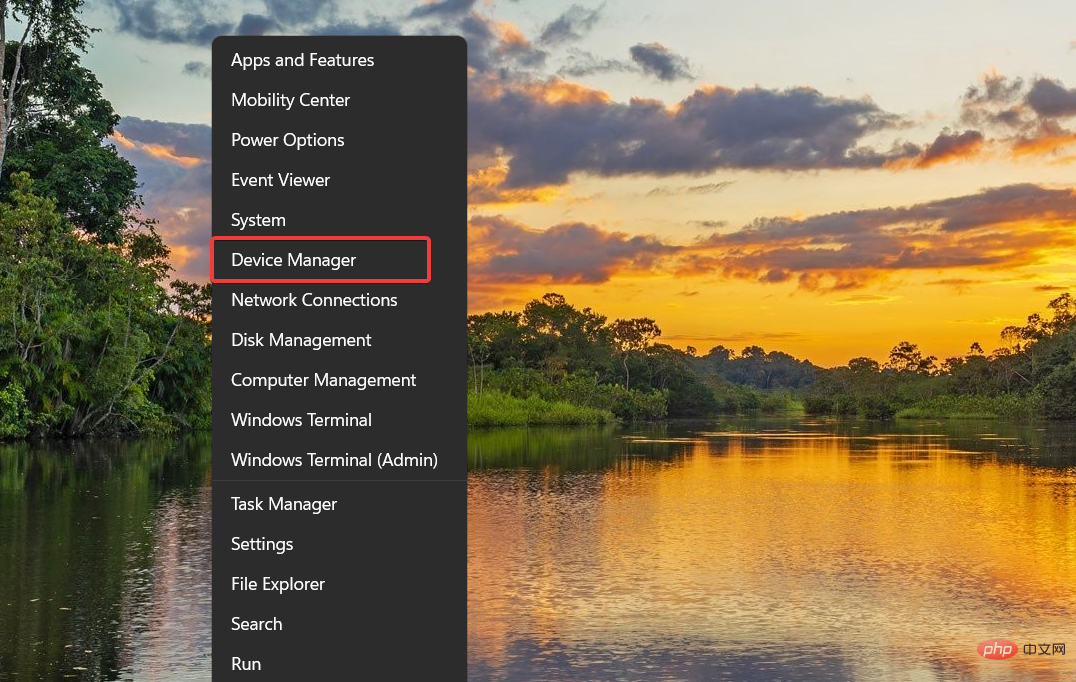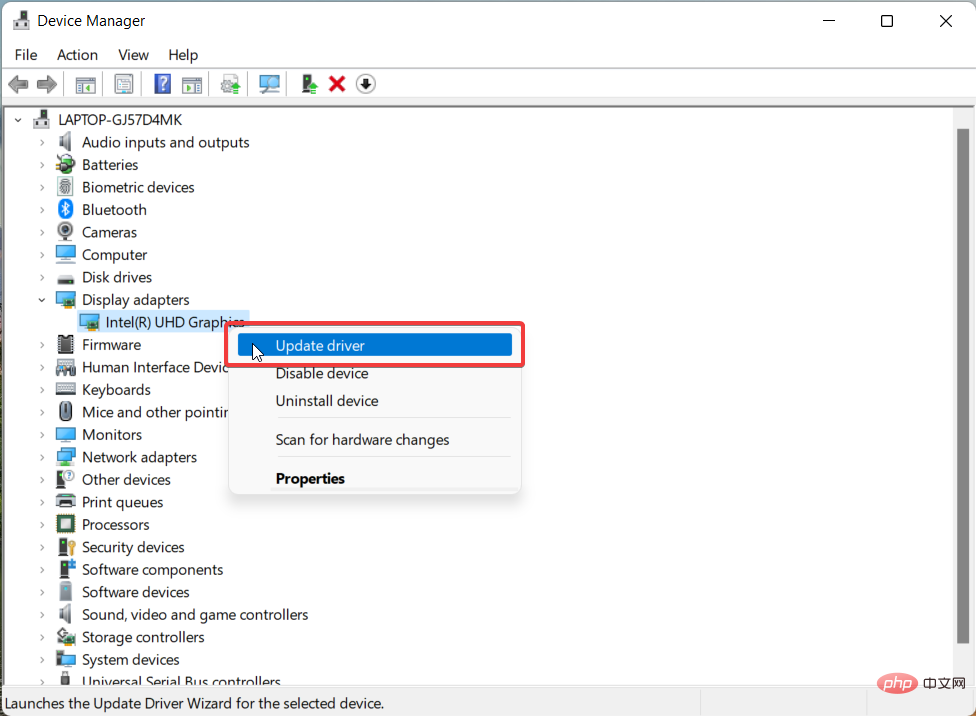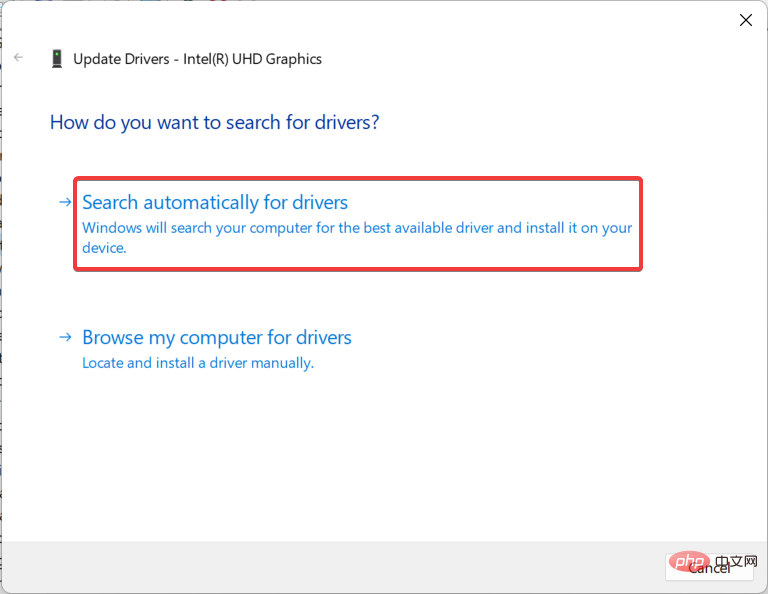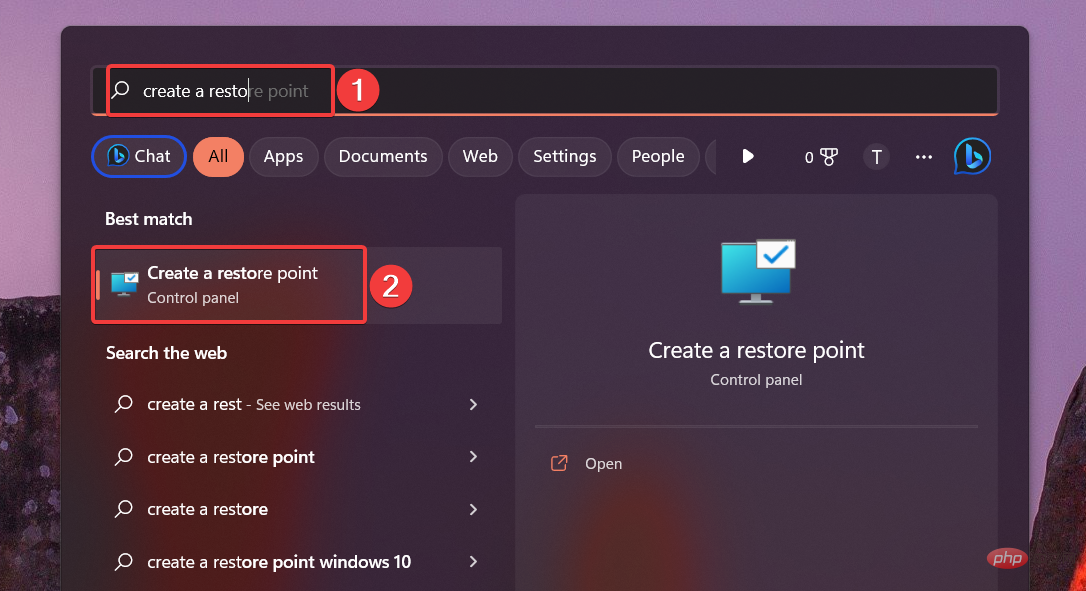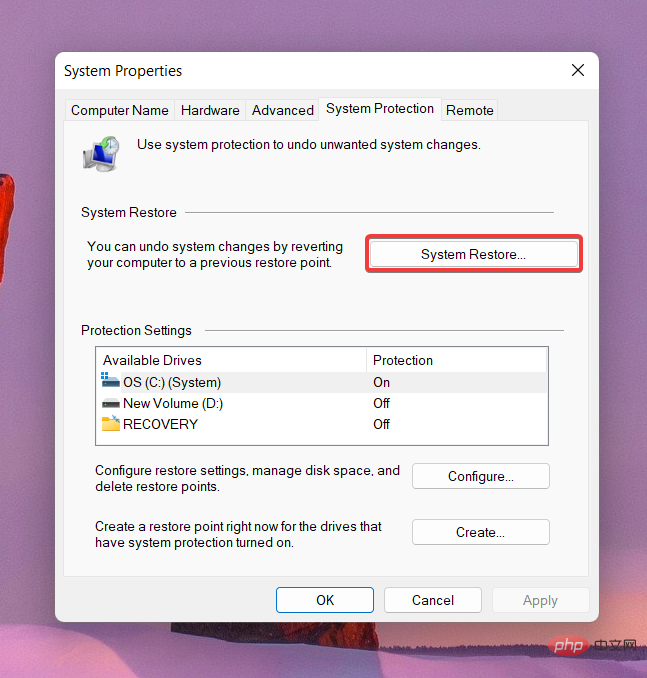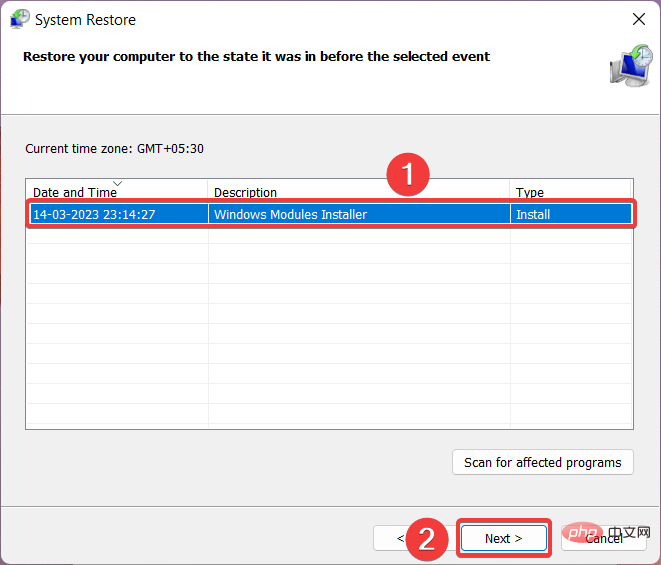System Settings.exe-Fehler: Was es ist und wie man es behebt
System Settings.exe ist eine ausführbare Datei, die Maschinencode in unleserlicher Form enthält. Diese Datei wird als Hintergrunddienst auf Windows-Computern ausgeführt, um sicherzustellen, dass Windows-Anwendungen ordnungsgemäß ausgeführt werden.
Was ist ein Systemeinstellungen.exe-Fehler?
Wenn ein SystemSettings.exe-Laufzeitfehler auftritt, wird auf dem Bildschirm eine Systemfehleraufforderung mit der Meldung angezeigt: Das System hat in dieser Anwendung einen stapelbasierten Pufferüberlauf erkannt. Dieser Überlauf könnte es einem böswilligen Benutzer ermöglichen, die Kontrolle über diese Anwendung zu übernehmen.
Darüber hinaus sind einige unserer Leser auch auf den unbekannten Software-Ausnahmefehler 0x40000015 gestoßen. Der Fehler tritt hauptsächlich auf, wenn ein Prozess zum Ausführen eine ausführbare Datei benötigt, die EXE-Datei jedoch nicht starten kann.
Was verursacht den Systemeinstellungen.exe-Fehler?
Einige andere Ursachen für Systemeinstellungen.exe-Fehler sind wie folgt:
- Virus- oder Malware-Angriff – Dies ist eine Malware-Infektion Die wahrscheinlichsten Gründe für anwendungsähnliche Fehler. Wir empfehlen Ihnen, Ihr System mit einer der besten Antivirensoftware zu scannen.
- Beschädigte Systemdateien Dateien – Wenn die Systemdateien aus irgendeinem Grund beschädigt sind oder fehlen, erhalten Sie auf jeden Fall diese Art von Fehlermeldung.
- Veraltete Systemtreiber – Veraltete Treiber auf Ihrem PC können zu Inkompatibilitätsproblemen führen.
- Beschädigtes Benutzerkonto – Wenn Ihr Windows-Benutzerkonto beschädigt ist, kann auch ein System Settings.exe-Fehler auftreten, sodass Sie ein neues Benutzerkonto erstellen müssen.
Wenn diese Fehlermeldung auch auf Ihrem Bildschirm angezeigt wird, können Sie die in der Anleitung bereitgestellten Methoden anwenden, um den Absturz von System Settings.exe zu beheben.
Wie behebe ich den Systemfehler „System Settings.exe“ in Windows?
1. SFC- und DISM-Scan ausführen
- Start drücken Menü „Start“ suchen #🎜 in 🎜Geben Sie cmd in die #Leiste ein und wählen Sie im rechten Teil der Ergebnisse „Als Administrator ausführen“ aus. Windows
 Wählen Sie
Wählen Sie - „Ja“ im Popup-Fenster „Benutzerkontensteuerung“, um Administratorrechte zu gewähren. Geben oder fügen Sie den folgenden Befehl ein und drücken Sie dann die Taste, um Ihren Computer zu scannen.
- Enter
SFC/scannow<strong>SFC/scannow</strong>
- SFC 扫描后,键入或复制粘贴以下命令,然后按键。Enter
<strong>DISM /Online /Cleanup-Image /RestoreHealth</strong>
 SFC Geben Sie nach dem Scannen den folgenden Befehl ein oder kopieren Sie ihn und fügen Sie ihn ein und drücken Sie dann die Taste Schlüssel.
SFC Geben Sie nach dem Scannen den folgenden Befehl ein oder kopieren Sie ihn und fügen Sie ihn ein und drücken Sie dann die Taste Schlüssel.
- SFC Scannen und analysieren Sie Ihr System auf beschädigte Dateien, das DISM-Tool scannt und behebt fehlerhafte Dateien für Windows-Systemabbilder und behebt System Settings.exe-Fehler in Windows. 2. Verwenden Sie Microsoft Defender, um Ihren Computer zu scannen Verwenden Sie die +-Verknüpfung, um die „Einstellungen
- “-App zu öffnen. Windows
 I
I - Wählen Sie im linken Navigationsbereich „Datenschutz und Sicherheit “ aus und wählen Sie dann „ „Windows-Sicherheitscenter“ auf der rechten Seite.
-
Als nächstes wählen Sie die Option
 Viren- und Bedrohungsschutz .
Viren- und Bedrohungsschutz . -
Klicken Sie rechts auf die Option Scannen, um
 zu scannen.
zu scannen.
Wählen Sie die Option
Microsoft Defender Antivirus (Offline-Scan)und klicken Sie unten auf die Schaltfläche „Jetzt scannen“.
#🎜🎜##🎜🎜##🎜🎜#Das Windows Defender-Programm scannt Ihren PC auf Viren und Malware und entfernt diese, falls welche gefunden werden. Sobald der Scan abgeschlossen ist, erhalten Sie keine System Settings.exe-Fehler mehr. #🎜🎜##🎜🎜# Wenn Sie Antivirensoftware von Drittanbietern installiert haben, verwenden Sie deren Menü, um einen vollständigen Scan Ihres PCs durchzuführen. #🎜🎜#3. Erstellen Sie ein neues Benutzerkonto
- Verwenden Sie die +-Verknüpfung, um die „Einstellungen“-App aufzurufen. WindowsI
- Wechseln Sie im linken Navigationsbereich zu „Konto Einstellungen“ und wählen Sie „Familie“ und andere Benutzer“-Option.

- Klicken Sie auf die Schaltfläche Konto hinzufügen im Abschnitt „Andere Benutzer“.
- Klicken Sie im neuen Popup-Fenster auf Ich habe keine Anmeldeinformationen für diese Person .

- Klicken Sie anschließend auf die Option „Benutzer ohne Microsoft-Konto hinzufügen“.

- Geben Sie auf dem nächsten Bildschirm die Anmeldeinformationen und andere damit zusammenhängende Fragen ein und klicken Sie auf die Schaltfläche Weiter.
Expertentipp:
Einige PC-Probleme sind schwer zu lösen, insbesondere wenn sie ein beschädigtes Repository oder eine fehlende Windows-Datei betreffen Zeit. Wenn Sie Probleme beim Beheben von Fehlern haben, ist Ihr System möglicherweise teilweise beschädigt.
Wir empfehlen die Installation von Restoro, einem Tool, das Ihren Computer scannt und den Fehler ermittelt.
Klicken Sie hier, um es herunterzuladen und mit der Reparatur zu beginnen.
Melden Sie sich mit einem neuen Benutzerkonto an Ihrem PC an und hoffentlich tritt dieser Fehler nicht erneut auf. Der Fehler „System Settings.exe“ kann auch auftreten, wenn das aktuelle Benutzerkonto, bei dem Sie angemeldet sind, beschädigt ist. Daher kann die Erstellung eines neuen Benutzerkontos hilfreich sein.
4. Treiber aktualisieren
- Klicken Sie mit der rechten Maustaste auf das Symbol Windows und wählen Sie „Quick Links#🎜“ aus 🎜#“-Menü und wählen Sie „Geräte-Manager“.
 Doppelklicken Sie auf die Kategorie
Doppelklicken Sie auf die Kategorie - „Anzeigeadapter “, um eine Liste der Geräte anzuzeigen. Klicken Sie mit der rechten Maustaste auf die Grafikkarte und wählen Sie im Kontextmenü Treiber aktualisieren.
 Wählen Sie die Option
Wählen Sie die Option - Automatischer Suchtreiber .

Wiederherstellungspunkt erstellen
in die Leiste ein und wählen Sie das oberste Ergebnis aus, um auf das FensterSystemeigenschaften zuzugreifen. Windows
- Klicken Sie auf die Schaltfläche
- Systemwiederherstellung unter der Registerkarte „Systemschutz“. Drücken Sie die Schaltfläche Weiter .
 Wählen Sie einen Wiederherstellungspunkt aus, an dem Ihr PC normal läuft, und klicken Sie auf die Schaltfläche
Wählen Sie einen Wiederherstellungspunkt aus, an dem Ihr PC normal läuft, und klicken Sie auf die Schaltfläche - „Weiter“ .
 Drücken Sie abschließend im Fenster „Wiederherstellungspunkt bestätigen“ auf die Schaltfläche
Drücken Sie abschließend im Fenster „Wiederherstellungspunkt bestätigen“ auf die Schaltfläche - „Fertig “.
- Durch die Durchführung einer Systemwiederherstellung werden alle Änderungen rückgängig gemacht, die möglicherweise den Fehler „System Settings.exe“ verursacht haben. Die oben genannten Lösungen helfen Ihnen, den .exe-Systemeinstellungsfehler beim Zugriff auf Windows-Anwendungen auf dem PC zu beheben.

Das obige ist der detaillierte Inhalt vonSystem Settings.exe-Fehler: Was es ist und wie man es behebt. Für weitere Informationen folgen Sie bitte anderen verwandten Artikeln auf der PHP chinesischen Website!

Heiße KI -Werkzeuge

Undresser.AI Undress
KI-gestützte App zum Erstellen realistischer Aktfotos

AI Clothes Remover
Online-KI-Tool zum Entfernen von Kleidung aus Fotos.

Undress AI Tool
Ausziehbilder kostenlos

Clothoff.io
KI-Kleiderentferner

AI Hentai Generator
Erstellen Sie kostenlos Ai Hentai.

Heißer Artikel

Heiße Werkzeuge

Notepad++7.3.1
Einfach zu bedienender und kostenloser Code-Editor

SublimeText3 chinesische Version
Chinesische Version, sehr einfach zu bedienen

Senden Sie Studio 13.0.1
Leistungsstarke integrierte PHP-Entwicklungsumgebung

Dreamweaver CS6
Visuelle Webentwicklungstools

SublimeText3 Mac-Version
Codebearbeitungssoftware auf Gottesniveau (SublimeText3)

Heiße Themen
 1377
1377
 52
52
 Welche Software ist Bonjour und kann sie deinstalliert werden?
Feb 20, 2024 am 09:33 AM
Welche Software ist Bonjour und kann sie deinstalliert werden?
Feb 20, 2024 am 09:33 AM
Titel: Entdecken Sie die Bonjour-Software und wie Sie sie deinstallieren. Zusammenfassung: In diesem Artikel werden die Funktionen, der Nutzungsumfang und die Deinstallation der Bonjour-Software vorgestellt. Gleichzeitig wird auch erläutert, wie Bonjour durch andere Tools ersetzt werden kann, um den Anforderungen der Benutzer gerecht zu werden. Einleitung: Bonjour ist eine gängige Software im Bereich der Computer- und Netzwerktechnik. Obwohl dies für einige Benutzer möglicherweise ungewohnt ist, kann es in bestimmten Situationen sehr nützlich sein. Wenn Sie Bonjour-Software installiert haben, diese nun aber deinstallieren möchten, dann
 Was tun, wenn WPS Office die PPT-Datei nicht öffnen kann - Was tun, wenn WPS Office die PPT-Datei nicht öffnen kann?
Mar 04, 2024 am 11:40 AM
Was tun, wenn WPS Office die PPT-Datei nicht öffnen kann - Was tun, wenn WPS Office die PPT-Datei nicht öffnen kann?
Mar 04, 2024 am 11:40 AM
Kürzlich haben mich viele Freunde gefragt, was zu tun ist, wenn WPSOffice keine PPT-Dateien öffnen kann. Lassen Sie uns als Nächstes lernen, wie wir das Problem lösen können, dass WPSOffice keine PPT-Dateien öffnen kann. 1. Öffnen Sie zunächst WPSOffice und rufen Sie die Homepage auf, wie in der Abbildung unten gezeigt. 2. Geben Sie dann das Schlüsselwort „Dokumentreparatur“ in die Suchleiste oben ein und klicken Sie dann, um das Dokumentreparaturtool zu öffnen, wie in der Abbildung unten gezeigt. 3. Importieren Sie dann die PPT-Datei zur Reparatur, wie in der Abbildung unten gezeigt.
 Mar 18, 2024 pm 02:58 PM
Mar 18, 2024 pm 02:58 PM
CrystalDiskMark ist ein kleines HDD-Benchmark-Tool für Festplatten, das schnell sequentielle und zufällige Lese-/Schreibgeschwindigkeiten misst. Lassen Sie sich als Nächstes vom Redakteur CrystalDiskMark und die Verwendung von CrystalDiskMark vorstellen ). Zufällige I/O-Leistung. Es ist eine kostenlose Windows-Anwendung und bietet eine benutzerfreundliche Oberfläche und verschiedene Testmodi zur Bewertung verschiedener Aspekte der Festplattenleistung. Sie wird häufig in Hardware-Reviews verwendet
![Corsair iCUE-Software erkennt RAM nicht [Behoben]](https://img.php.cn/upload/article/000/465/014/170831448976874.png?x-oss-process=image/resize,m_fill,h_207,w_330) Corsair iCUE-Software erkennt RAM nicht [Behoben]
Feb 19, 2024 am 11:48 AM
Corsair iCUE-Software erkennt RAM nicht [Behoben]
Feb 19, 2024 am 11:48 AM
In diesem Artikel werden die Schritte untersucht, die Benutzer unternehmen können, wenn die CorsairiCUE-Software den RAM in einem Windows-System nicht erkennt. Obwohl die CorsairiCUE-Software so konzipiert ist, dass Benutzer die RGB-Beleuchtung ihres Computers steuern können, haben einige Benutzer festgestellt, dass die Software nicht richtig funktioniert, was dazu führt, dass RAM-Module nicht erkannt werden können. Warum greift ICUE mein Gedächtnis nicht auf? Der Hauptgrund dafür, dass ICUE RAM nicht richtig identifizieren kann, hängt normalerweise mit Konflikten in der Hintergrundsoftware zusammen. Darüber hinaus können auch falsche SPD-Schreibeinstellungen dieses Problem verursachen. Problem behoben, bei dem die CorsairIcue-Software den RAM nicht erkennt. Wenn die CorsairIcue-Software den RAM auf Ihrem Windows-Computer nicht erkennt, verwenden Sie bitte die folgenden Vorschläge.
 Mar 18, 2024 pm 04:50 PM
Mar 18, 2024 pm 04:50 PM
CrystalDiskInfo ist eine Software zur Überprüfung von Computerhardwaregeräten. Mit dieser Software können wir unsere eigene Computerhardware überprüfen, z. B. Lesegeschwindigkeit, Übertragungsmodus, Schnittstelle usw.! Wie verwende ich CrystalDiskInfo zusätzlich zu diesen Funktionen und was genau ist CrystalDiskInfo? 1. Der Ursprung von CrystalDiskInfo Als eine der drei Hauptkomponenten eines Computerhosts ist ein Solid-State-Laufwerk das Speichermedium eines Computers und für die Datenspeicherung des Computers verantwortlich. Ein gutes Solid-State-Laufwerk kann das Lesen von Dateien beschleunigen beeinflussen das Verbrauchererlebnis. Wenn Verbraucher neue Geräte erhalten, können sie dazu Software von Drittanbietern oder andere SSDs verwenden
 So legen Sie die Tastaturschrittweite in Adobe Illustrator CS6 fest - So legen Sie die Tastaturschrittweite in Adobe Illustrator CS6 fest
Mar 04, 2024 pm 06:04 PM
So legen Sie die Tastaturschrittweite in Adobe Illustrator CS6 fest - So legen Sie die Tastaturschrittweite in Adobe Illustrator CS6 fest
Mar 04, 2024 pm 06:04 PM
Viele Benutzer verwenden die Adobe Illustrator CS6-Software in ihren Büros. Wissen Sie also, wie Sie die Tastaturinkremente in Adobe Illustrator CS6 einstellen? Dann zeigt Ihnen der Editor, wie Sie die Tastaturinkremente in Adobe Illustrator CS6 festlegen können Werfen Sie einen Blick unten. Schritt 1: Starten Sie die Adobe Illustrator CS6-Software, wie in der Abbildung unten gezeigt. Schritt 2: Klicken Sie in der Menüleiste nacheinander auf den Befehl [Bearbeiten] → [Einstellungen] → [Allgemein]. Schritt 3: Das Dialogfeld [Tastaturschrittweite] wird angezeigt. Geben Sie die erforderliche Zahl in das Textfeld [Tastaturschrittweite] ein und klicken Sie abschließend auf die Schaltfläche [OK]. Schritt 4: Verwenden Sie die Tastenkombination [Strg]
 Welche Art von Software ist Bonjour?
Feb 22, 2024 pm 08:39 PM
Welche Art von Software ist Bonjour?
Feb 22, 2024 pm 08:39 PM
Bonjour ist ein von Apple eingeführtes Netzwerkprotokoll und eine Software zum Erkennen und Konfigurieren von Netzwerkdiensten in einem lokalen Netzwerk. Seine Hauptaufgabe besteht darin, Geräte, die im selben Netzwerk verbunden sind, automatisch zu erkennen und zwischen ihnen zu kommunizieren. Bonjour wurde erstmals 2002 in der MacOSX10.2-Version eingeführt und ist jetzt standardmäßig im Apple-Betriebssystem installiert und aktiviert. Seitdem hat Apple die Bonjour-Technologie für andere Hersteller geöffnet, sodass viele andere Betriebssysteme und Geräte Bonjour unterstützen können.
 Wie kann ein Versuch, eine inkompatible Software mit Edge zu laden, behoben werden?
Mar 15, 2024 pm 01:34 PM
Wie kann ein Versuch, eine inkompatible Software mit Edge zu laden, behoben werden?
Mar 15, 2024 pm 01:34 PM
Wenn wir den Edge-Browser verwenden, wird manchmal versucht, inkompatible Software gleichzeitig zu laden. Was ist also los? Lassen Sie diese Website den Benutzern sorgfältig vorstellen, wie sie das Problem lösen können, das beim Versuch entsteht, inkompatible Software mit Edge zu laden. So lösen Sie das Problem, eine inkompatible Software mit Edge zu laden. Lösung 1: Suchen Sie im Startmenü nach IE und greifen Sie direkt über IE darauf zu. Lösung 2: Hinweis: Das Ändern der Registrierung kann zu Systemfehlern führen. Gehen Sie daher vorsichtig vor. Ändern Sie die Registrierungsparameter. 1. Geben Sie während des Betriebs regedit ein. 2. Suchen Sie den Pfad\HKEY_LOCAL_MACHINE\SOFTWARE\Policies\Micros



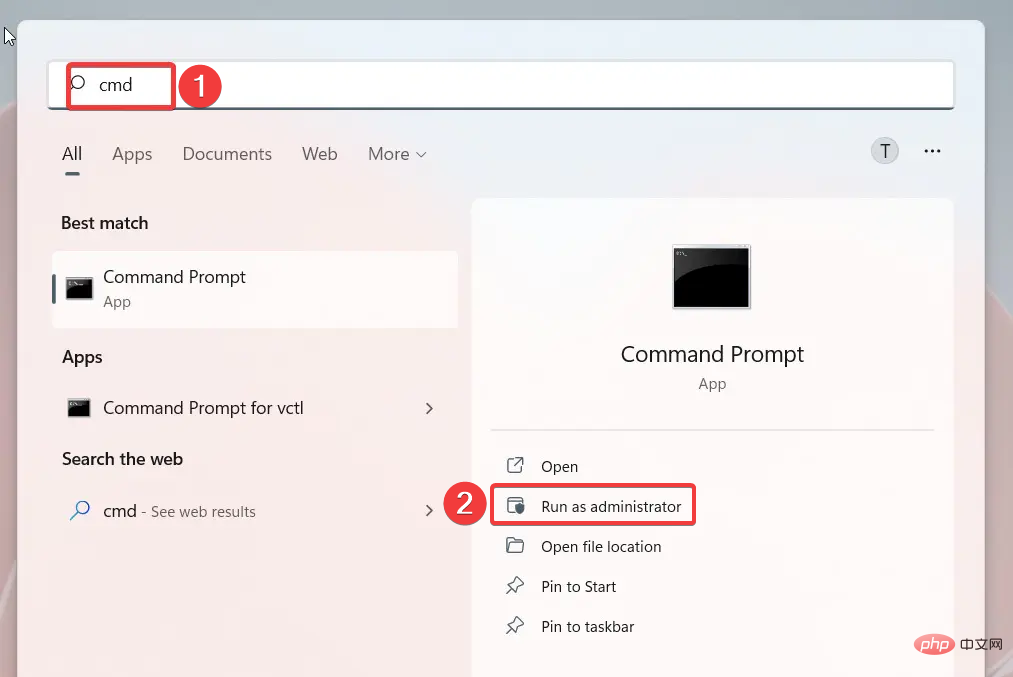
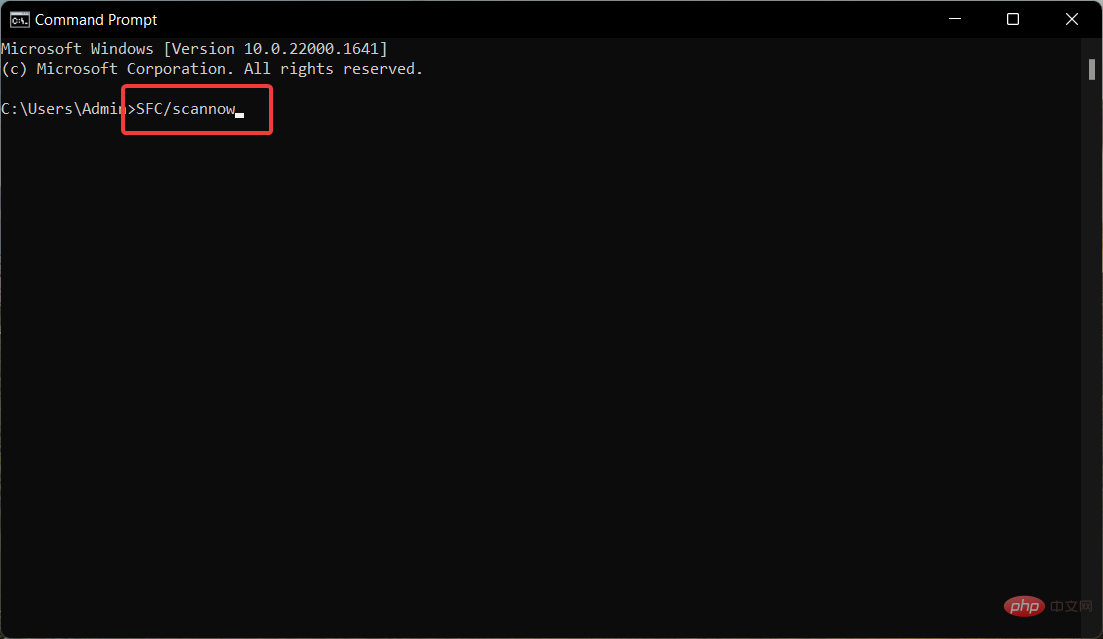
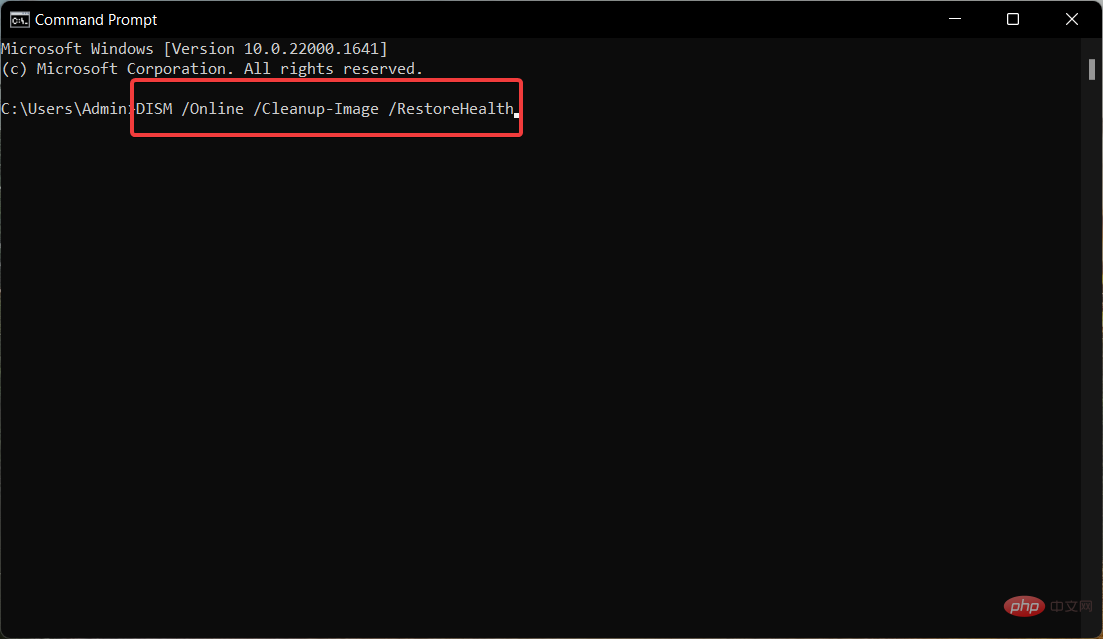
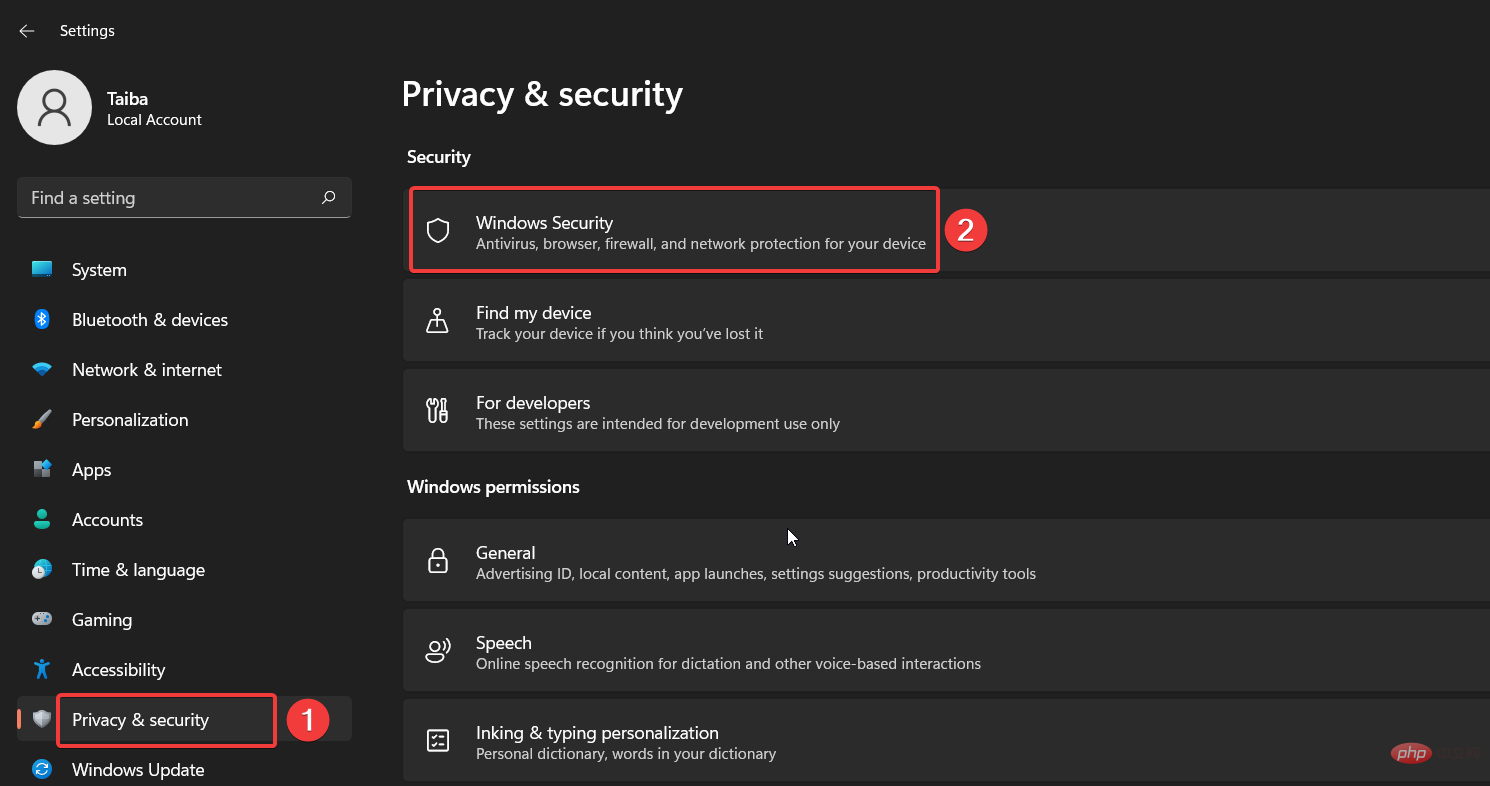 I
I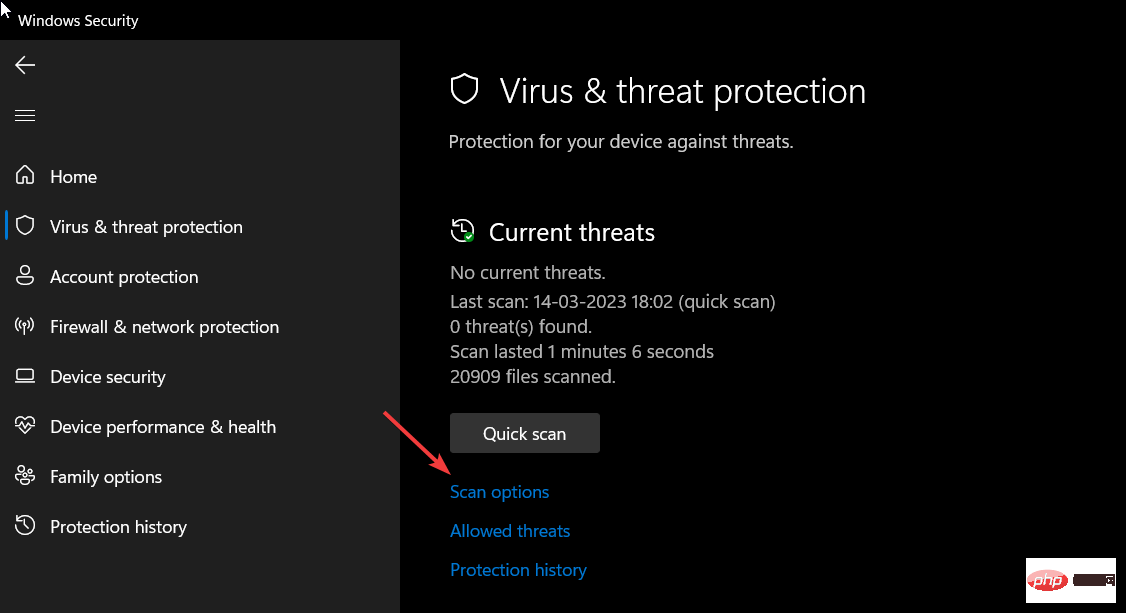 Viren- und Bedrohungsschutz
Viren- und Bedrohungsschutz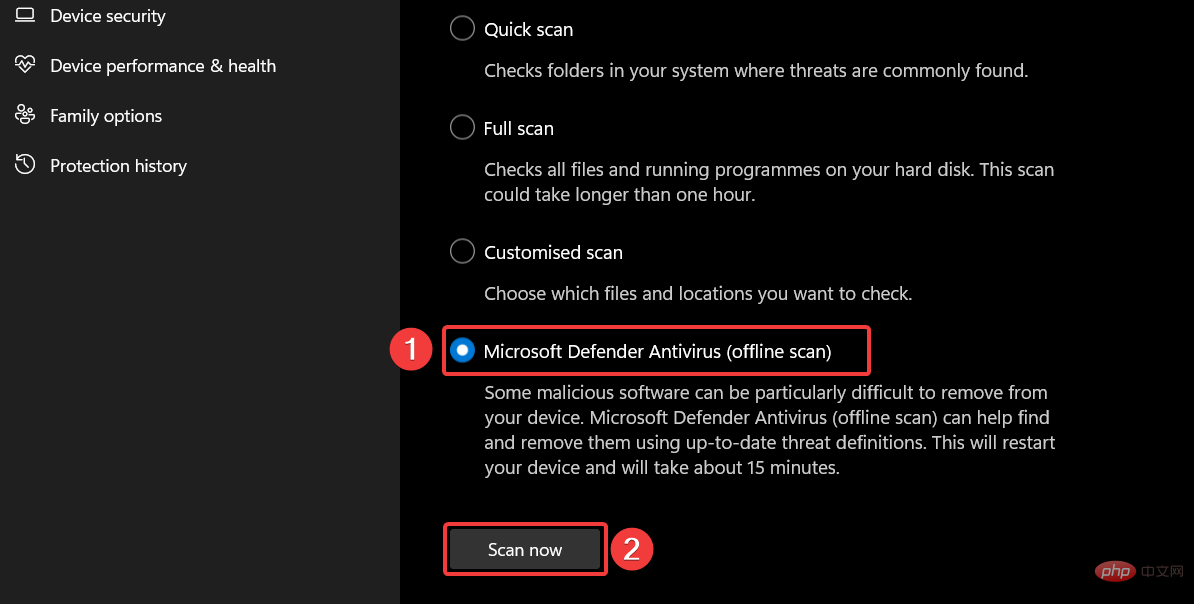 zu scannen.
zu scannen.